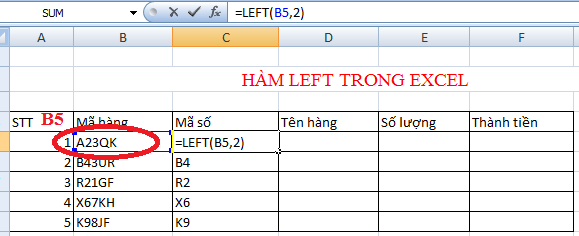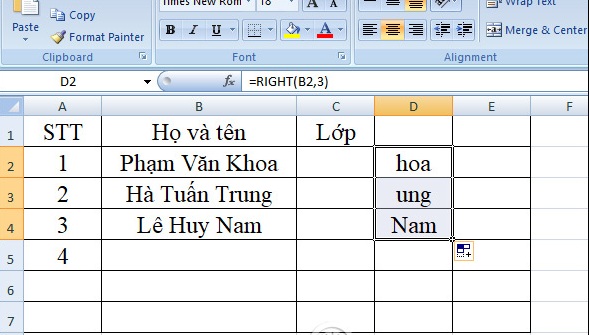Trong Excel có 3 hàm cơ bản giúp các bạn tách chữ ra khỏi chuỗi trong Excel là hàm LEFT, hàm RIGHT, hàm MID. Nếu các bạn đang cần tách chữ ra khỏi chuỗi vậy các bạn hãy cùng tham khảo bài viết daotaobinhduong.com chia sẻ dưới đây nhé!
- Hàm Right : Hàm này để lấy ký phía bên phải của phần chuỗi ký tự gốc.
- Hàm Hàm Left: Hàm này dùng để lấy phần ký tự bên trái phần chuỗi gốc.
- Hàm Mid: Dùng để tách lấy phần ký tự nằm giữa của chuỗi ký tự gốc.
Hàm LEFT: Lấy ký tự bên trái
- Công dụng: Trả về một hoặc nhiều ký tự đầu tiên trong một chuỗi, dựa vào số ký tự mà bạn chỉ định
- Cú pháp: =LEFT(text, [num_chars]), trong đó:
- text: Chuỗi ký tự.
- [num_chars]: Số ký tự cần cắt ra từ chuỗi ký tự. (giá trị mặc định là 1).
- Lưu ý: đối với [num_chars] nếu bạn không nhập tham số này thì Excel sẽ tự hiểu là 1
Ví dụ: Bạn muốn lấy 2 ký tự đầu trong cột Mã hàng, bạn sử dụng hàm left cú pháp như sau: =LEFT(B5,2) Kết quả sẽ trả về 2 ký tự đầu chính xác như hình dưới
Hàm RIGHT: Lấy ký tự bên phải
- Công dụng: Trái ngược với Hàm LEFT, hàm RIGHT giúp bạn lấy chuối giá trị bên phải của chuỗi ký tự, và bạn hoàn toàn có thể lấy nhiều hơn 1 ký tự trong số chuỗi ký tự đó
- Cú pháp: =RIGHT(text,[num_chars])
Hàm MID: Tách ký tự nằm ở giữa chuỗi
Cú pháp: =MID(text,m,n)
Trong đó:
- text: chuỗi ký tự cần cắt.
- m: Vị trí bắt đầu cần cắt của chuỗi ký tự.
- n: Số ký tự cần cắt ra từ chuỗi ký tự.
Ví dụ: Ta có bảng danh sách sinh viên và cần dùng hàm MID để lấy 4 kí tự cuối của cột mã số sinh viên (MSSV) cho cột Ngành học. Thực hiện như sau: Ta có công thức tại ô F2 như sau: = MID (C2,5,4) . Ta cắt chuỗi từ kí tự thứ 5 và cắt 4 ký tự. Kéo xuống các ô còn lại để sao chép công thức và sẽ ra được kết quả như hình dưới.
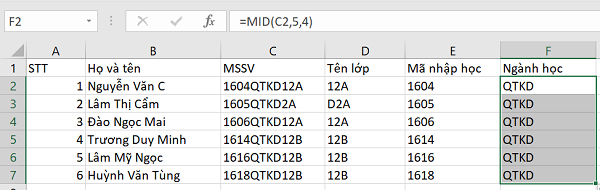
Trên đây bài viết đã chia sẻ các bạn cách tách chữ (ký tự) ra khỏi chuỗi văn bản trong Excel, các bạn cần ghi nhớ được các hàm tách ký tự để áp dụng cho từng bài toán, từng yêu cầu cụ thể. Hi vọng bài viết này sẽ giúp ích cho các bạn. Chúc các bạn thành công!